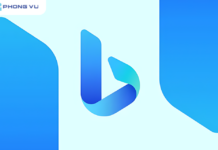ChatGPT đã trở thành một công cụ vô cùng hữu ích trong việc tìm kiếm và tổng hợp thông tin. Không chỉ có thể truy cập thông qua trình duyệt, người dùng thiết bị iOS còn có thể sử dụng chatbot của ChatGPT trực tiếp trong trợ lý ảo Siri. Tưởng tượng xem điều gì sẽ xảy ra nếu chúng ta có thể kết hợp ChatGPT và Siri lại với nhau?
Trong bài viết này, Phong Vũ sẽ hướng dẫn chi tiết cho bạn cách tích hợp ChatGPT vào Siri trên iPhone thành công, giúp tăng sức mạnh cho trí tuệ AI nhé.
- ChatGPT bản trả phí đã có mặt tại Việt Nam
- Google công bố Bard – đối thủ đáng gờm của ChatGPT
- Top 8 cách kiếm tiền online dễ dàng với ChatGPT 2023
Cách tích hợp ChatGPT vào Siri của iPhone đơn giản
ChatGPT là một trí tuệ nhân tạo mới được OpenAI giới thiệu vào tháng 11 năm 2022. Nó đã được phát triển dựa trên dòng mô hình ngôn ngữ lớn GPT-3 và tinh chỉnh bằng các kỹ thuật học tập có giám sát cũng như học tăng cường. ChatGPT, còn được gọi là chatbot AI, được thiết kế để trả lời câu hỏi dạng dài và cung cấp câu trả lời đối thoại cho bất kỳ câu hỏi mà người dùng đưa ra.
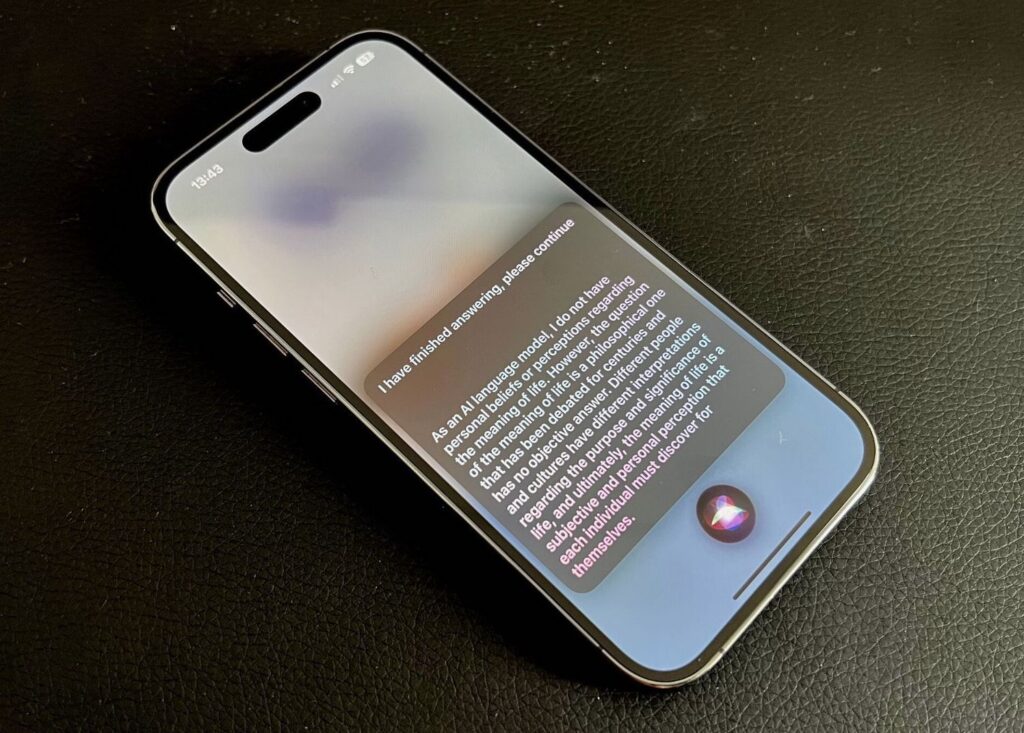
Dưới đây là hướng dẫn tích hợp ChatGPT vào Siricủa iPhone thông qua một phím tắt được phát triển bởi lập trình viên Yue Yang. Thực tế, phím tắt này sẽ chuyển câu lệnh của người dùng đến mô hình ngôn ngữ GPT3.5 được sử dụng bởi ChatGPT và truyền lại phản hồi của chatbot đến cửa sổ Siri.
Để cấp cho Siri quyền truy cập vào mô hình ngôn ngữ của ChatGPT thông qua API của OpenAI, bạn cần thực hiện các bước sau:
- Bước 1: Đăng nhập vào tài khoản OpenAI của bạn.
- Bước 2: Nhấn vào biểu tượng avatar của tài khoản ở góc trên bên phải màn hình.
- Bước 3: Chọn “View API Keys” để xem các mã API.
- Bước 4: Nhấn “Create new secret key” để tạo mã API mới.
- Bước 5: Sao chép mã API mới vừa được tạo ra. Lưu ý rằng nếu bạn nhấn “OK” trước khi sao chép, bạn sẽ không thể xem lại mã này nữa. Hãy chú ý để sao chép mã API và lưu nó một cách an toàn.
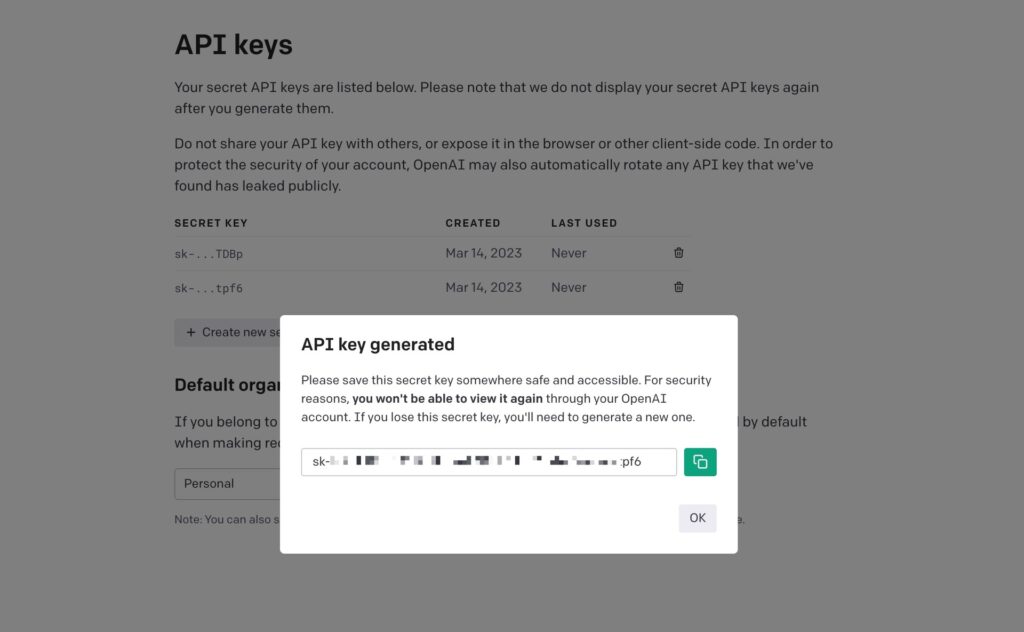
Để tích hợp ChatGPT vào Siri, bạn hãy thực hiện 5 bước theo hướng dẫn sau đây:
- Bước 1: Trên trình duyệt Safari, truy cập vào trang GitHub của dự án.
- Bước 2: Kéo xuống dưới đến phần “ChatGPT Siri 1.2.2” (hoặc phiên bản mới nhất nếu có) và nhấn vào “English Version”.
- Bước 3: Trên ứng dụng “Phím tắt” (Shortcuts) trên iPhone, nhấn vào “Thiết lập phím tắt”.
- Bước 4: Dán mã API đã sao chép trước đó vào trong ô và nhấn “Tiếp”.
- Bước 5: Nhấn “Thêm phím tắt” để bắt đầu tạo phím tắt mới.
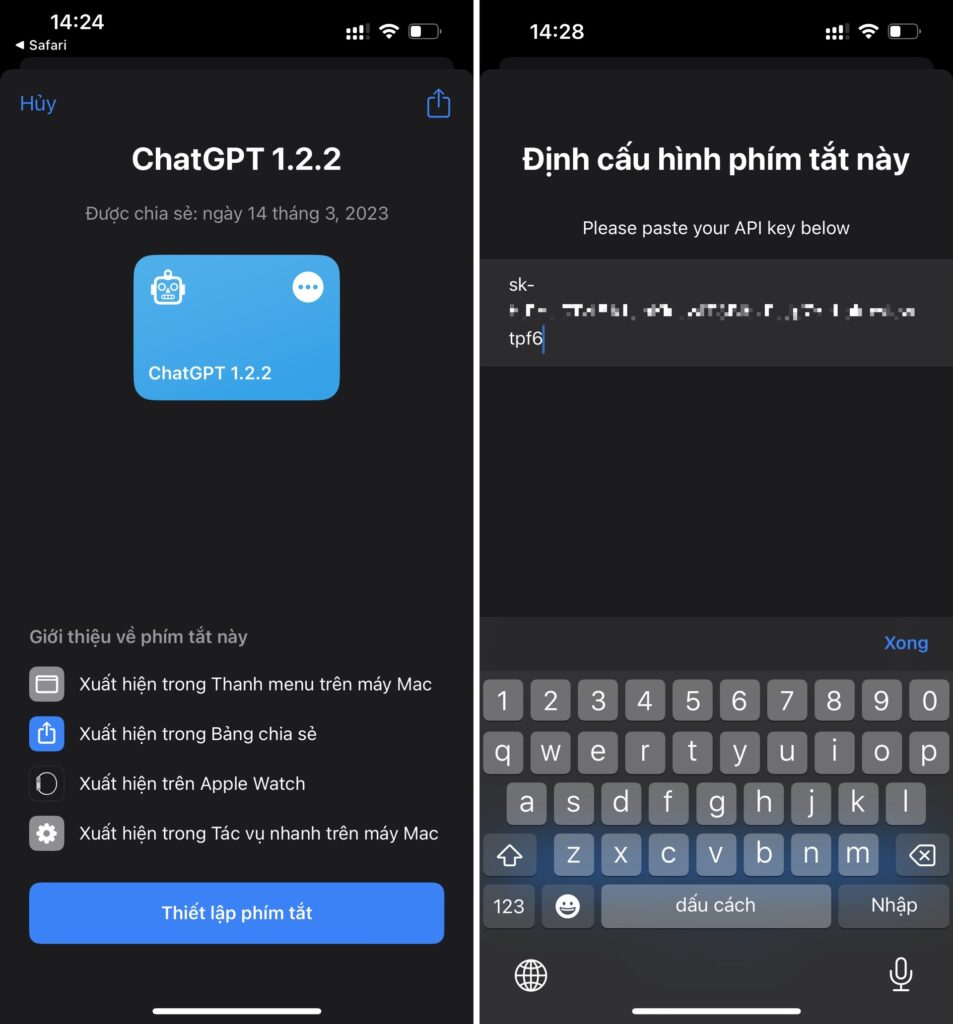
Kể từ bây giờ, người dùng có thể sử dụng lệnh “Hey Siri, ChatGPT 1.2.2” để kích hoạt phím tắt và bắt đầu tương tác với ChatGPT. Hiện tại, công cụ này chỉ hỗ trợ phiên bản tiếng Anh và tiếng Trung.
Cách khắc phục tình trạng Siri không nhận diện được ChatGPT
Trong một số trường hợp, Siri có thể không nhận diện đúng tên “ChatGPT 1.2.2”. Để khắc phục vấn đề này, bạn có thể dễ dàng thay đổi tên của phím tắt trong ứng dụng Phím tắt (Shortcuts) để thuận tiện hơn khi sử dụng với 5 bước hướng dẫn từ iMore sau:
- Bước 1: Mở ứng dụng Phím tắt (Shortcuts).
- Bước 2: Nhấn giữ phím tắt ChatGPT 1.2.2.
- Bước 3: Chọn “Đổi tên”.
- Bước 4: Gõ một tên mới và dễ đọc hơn, ví dụ như “Siri Pro”.
- Bước 5: Nhấn “Xong”.
Lúc này, bạn có thể sử dụng phím tắt bằng cách gọi “Hey Siri, Siri Pro”. Nếu màn hình hiển thị thông báo “I am here, always at your service!”, có nghĩa là ChatGPT đã được kích hoạt. Việc tương tác với chatbot sẽ giống như với Siri thông thường. Người dùng có thể đọc câu hỏi bằng giọng nói để phím tắt gửi lên máy chủ OpenAI. Sau vài giây, mô hình ngôn ngữ này sẽ trả về phản hồi.

Theo Yuan, chatbot vẫn có khả năng cập nhật thông tin dựa trên ngữ cảnh. Bạn có thể sử dụng lệnh “New chat” để chuyển đổi sang chủ đề mới hoặc lệnh “Quit chat” để kết thúc và tắt dịch vụ. Không chỉ giới hạn trên iPhone, các thiết bị hỗ trợ Siri như iPad, máy tính Mac và HomePod đều có thể sử dụng phím tắt này để tích hợp chatbot.
Phím tắt này kết nối với mô hình ngôn ngữ GPT3.5 của OpenAI, nên OpenAI sẽ tính phí 0,002 USD cho mỗi 1.000 token, tương đương với khoảng 750 từ cho mỗi câu trả lời. Khi tạo tài khoản mới trên OpenAI, người dùng sẽ được cung cấp 5 USD trong 3 tháng đầu tiên. Do đó, bạn không nên chia sẻ API của mình cho người khác để đảm bảo hiệu quả khi sử dụng.

iPhone 14 | Chính Hãng VNA
19.990.000₫ 24.990.000₫
- Chính hãng, Mới 100%, Nguyên seal
- Màn hình: Super Retina XDR OLED
- Camera sau: 2 x 12MP
- Camera trước: 12MP
- CPU: Apple A15 Bionic
- Bộ nhớ: 128GB
- RAM: 6GB
- Hệ điều hành: IOS

iPhone 14 Plus | Chính hãng VNA
22.790.000₫ 27.990.000₫
- Chính hãng, Mới 100%, Nguyên seal
- Màn hình: Super Retina XDR OLED
- Camera sau: 2 x 12MP
- Camera trước: 12MP
- CPU: Apple A15 Bionic
- Bộ nhớ: 128GB
- RAM: 6GB
- Hệ điều hành: IOS

iPhone 14 Pro Max | Chính Hãng VNA
30.490.000₫ 38.990.000₫
- Chính hãng, Mới 100%, Nguyên seal
- Màn hình: LTPO Super Retina XDR OLED – 120Hz
- Camera sau: 48MP, 2x 12MP
- Camera trước: 12MP
- CPU: A16 Bionic
- Bộ nhớ: 256GB
- RAM: 6GB
- Hệ điều hành: IOS
Với sự phát triển nhanh chóng của công nghệ, việc tích hợp Chatbot GPT vào Siri cũng trở nên dễ dàng hơn. Điều này giúp cải thiện trải nghiệm người dùng và đem lại lợi ích lớn cho các doanh nghiệp. Hy vọng với những thông tin được cung cấp trong bài viết trên, bạn có thể tích hợp thành công ChatGPT vào Siri cũng như khám phá thêm những tiềm năng của công nghệ chatbot trong tương lai nhé.